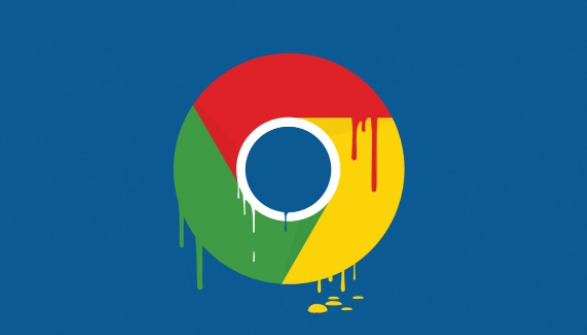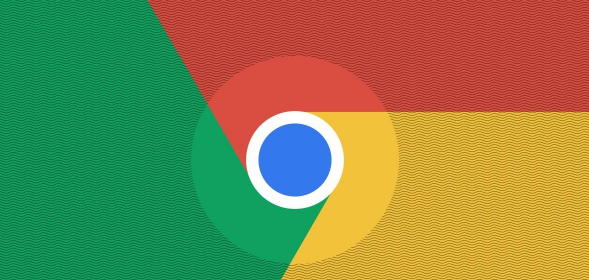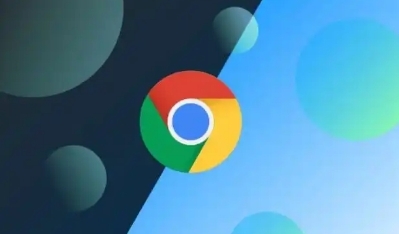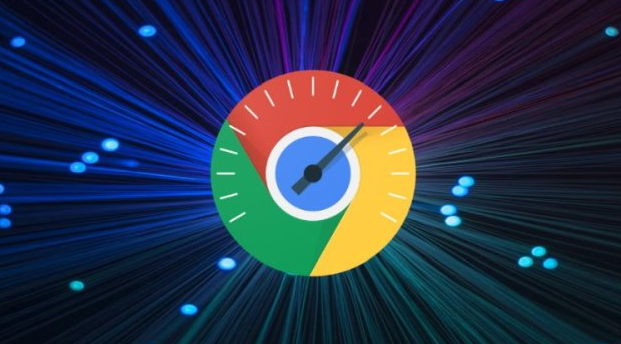以下是谷歌Chrome浏览器关闭烦人广告弹窗的详细操作方法,按步骤设置可有效提升浏览体验:
一、基础设置屏蔽弹窗
1. 默认阻止弹窗
- 打开Chrome浏览器→点击右上角三个点图标→选择“设置”→向下滚动至“隐私与安全”部分→点击“网站设置”→找到“弹出式窗口和重定向”选项→设置为“不允许任何网站显示弹出式窗口”→关闭设置页面后重启浏览器。
2. 允许特定网站弹窗
- 在“弹出式窗口和重定向”设置页面→滑动到底部→点击“添加”→输入信任的网站地址(如`www.example.com`)→选择“允许”→保存后仅该网站可正常弹窗。
二、增强广告拦截效果
1. 安装广告拦截插件
- 在地址栏输入`chrome://extensions/`→点击“打开Chrome网上应用店”→搜索“AdBlock”或“uBlock Origin”→点击“添加到Chrome”→安装完成后插件自动生效→右键点击插件图标可设置白名单(如允许特定网站显示广告)。
2. 启用内置广告保护
- 进入“设置”→选择“隐私与安全”→点击“安全”→开启“增强型保护”→此功能可自动拦截恶意广告和钓鱼网站。
三、清理与防护措施
1. 清除缓存和Cookie
- 按`Ctrl+Shift+Del`(Windows)或`Command+Shift+Delete`(Mac)→选择“全部时间”→勾选“浏览历史记录”、“缓存的图片和文件”及“Cookie及其他站点数据”→点击“清除数据”→重启浏览器。
2. 检查恶意插件或软件
- 进入`chrome://extensions/`→禁用不熟悉的插件→使用安全软件(如360安全卫士、Malwarebytes)全盘扫描→删除可疑程序→重启系统后测试是否仍有弹窗。
四、高级设置与调整
1. 修改快捷方式参数
- 右键点击Chrome桌面图标→选择“属性”→在“目标”字段末尾添加空格及代码`--disable-background-networking`→点击“确定”→此操作可减少后台网络请求,但可能影响部分网站功能。
2. 调整DNS配置
- Windows:进入路由器管理页面(通常为`192.168.1.1`)→将DNS服务器改为`8.8.8.8`和`8.8.4.4`(谷歌公共DNS)→保存后重启路由器。
- Mac:进入“系统偏好设置”→“网络”→选择当前网络→点击“高级”→“DNS”标签页→添加谷歌DNS→保存后退出。
五、特殊情况处理
1. 网页仍强制弹窗
- 按`F12`打开开发者工具→点击“Console”标签页→复制错误提示信息→联系网站客服反馈问题。
- 临时解决方案:在地址栏输入`javascript:window.stop();`强制停止当前页面脚本运行。
2. 视频广告无法关闭
- 安装“AdBlock”插件后→点击插件图标→勾选“阻止视频广告”选项→刷新页面即可生效。